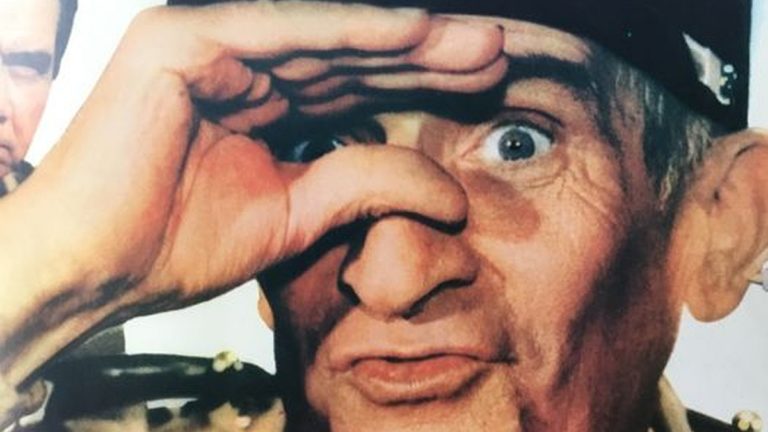Tworzysz lub edytujesz tekst w Wordzie? Mamy dla Ciebie zestaw 12 wskazówek, jak za pomocą kilku opcji poprawić jakość swojej pracy oraz wygląd dokumentu. Dzięki temu dowiesz się m.in. jak przygotować spis treści, a nawet usunąć komentarze dodane przez inną osobę. Zapoznaj się z poniższymi odpowiedziami na najczęściej zadawane pytania dotyczące popularnego Microsoft Word, który znajdziesz w pakiecie Office 365.
Usuwanie strony w programie Microsoft Word
Usuwanie stron często przysparza problemów użytkownikom Worda, ponieważ proces różni się zależnie od umiejscowienia i zawartości strony.
Pracujesz z domu lub Twoja firma przechodzi na pracę zdalną? Wykorzystaj maksymalnie potencjał pakietu Microsoft. Skorzystaj ze szkoleń Office 365 prowadzonych przez najlepszych specjalistów.
Jak usunąć pustą stronę na końcu dokumentu?
Puste strony na końcu dokumentu często są wynikiem znaku wyznaczającego nowy akapit, który przez treść na poprzedniej stronie, przenosi się na kolejną. Aby go usunąć:
- Przyciśnij Ctrl+Shift+8 lub zaznacz opcję Narzędzia główne > Akapit > Pokaż wszystko. Wyświetli to wszystkie niewidoczne znaki jak spacje i akapit końcowy (¶).
- Znajdź symbol akapitu na pustej stronie, ustaw kursor w linijce i kliknij Delete. W każdym dokumencie Word jest jeden znak akapitu, który nie da się usunąć. Jeśli znajduje się na następnej stronie, zaznacz znak akapitu i ustaw rozmiar czcionki na „01”.
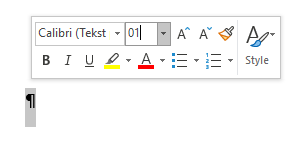
Jeśli wciąż znak akapitu pozostaje na pustej stronie, możesz zmienić ustawienia marginesu. Wejdź w Układ > Marginesy > Marginesy niestandardowe i zmień rozmiar dolnego marginesu na 7mm.
Pusta strona w dokumencie – jak usunąć podział strony?
Puste strony wewnątrz dokumentu najczęściej spowodowane są znakiem podziału strony, który przesunął się w związku z edytowaną zawartością dokumentu. Żeby pozbyć się pustej strony wewnątrz dokumentu:
- Przyciśnij Ctrl+Shift+8 lub zaznacz opcję Narzędzia główne > Akapit > Pokaż wszystko. Wyświetli to wszystkie niewidoczne znaki jak spacje i akapit końcowy (¶).
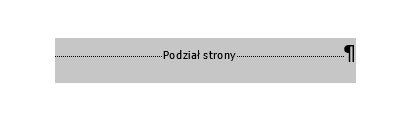
Znajdź znak Podział strony i zaznacz go. Kliknij przycisk Delete lub klawisz Backspace (ß)
Jak usunąć stronę z jej treścią?
- Ustaw kursor w dowolnym miejscu na stronie, którą chcesz usunąć wraz z jej treścią.
- Przyciśnij Ctrl+G. Otworzy się okno Znajdowanie i zamienianie.
- W polu Wprowadź numer strony wpisz „\page” i wciśnij Enter. Zaznaczy to całą treść na wybranej stronie.
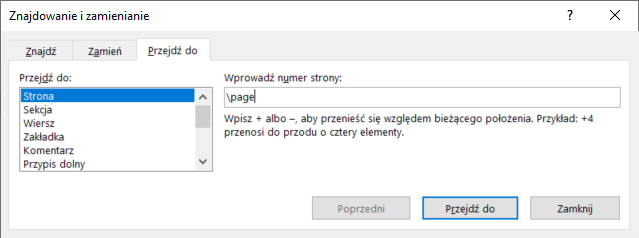
Kliknij Delete lub klawisz Backspace (ß) na klawiaturze. Strona, razem z jej treścią zostanie usunięta.
Jak zrobić spis treści w Wordzie?
Program Word posiada wbudowane narzędzie do automatycznego tworzenia spisów treści. Jeśli chcesz z niego skorzystać:
Oznacz tytuły nagłówków odpowiednimi kategoriami. Ustaw kursor w linijce, którą chcesz oznaczyć i wybierz z okna Style odpowiednią kategorię. Na przykład Nagłówek 1 dla rozdziałów, a Nagłówek 2 dla ich podrozdziałów.
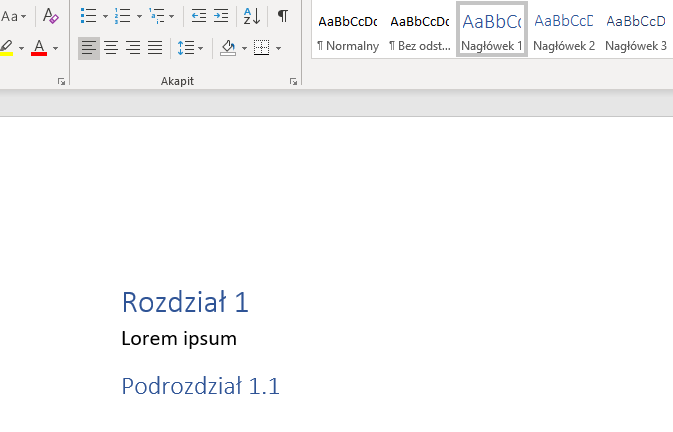
Po oznaczeniu wszystkich nagłówków ustaw kursor w miejscu, w którym chcesz umieścić spis treści.
Wejdź w zakładkę Odwołania, kliknij opcję Spis treści i wybierz Spis automatyczny 2.
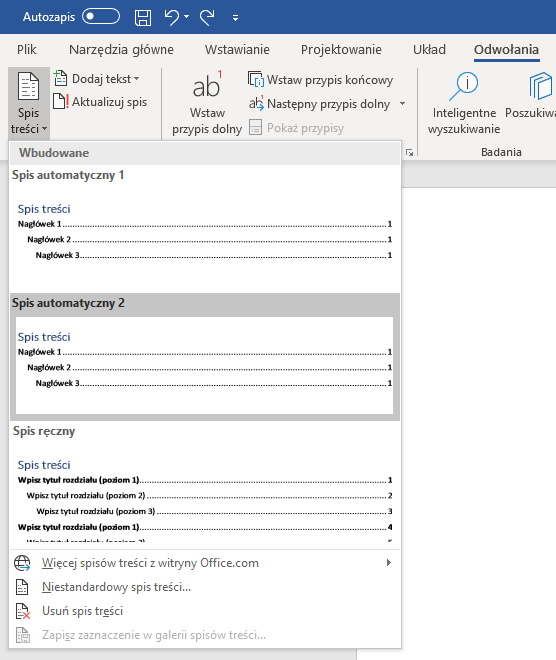
Utworzony zostanie spis treści przedstawiający hierarchię nagłówków i strony, na których się znajdują.

Aby oddzielić spis treści od reszty tekstu, umieść kursor za spisem treści. Wejdź w zakładkę Wstawianie i kliknij Podział strony.
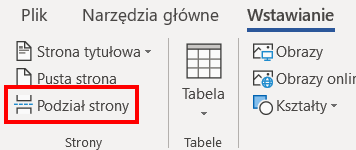
Jeśli wprowadzisz zmiany w nazwach nagłówków lub dodasz kolejne, wystarczy, że klikniesz okno spisu treści i wybierzesz opcję Aktualizuj spis lub klikniesz ten sam przycisk w zakładce Odwołania.
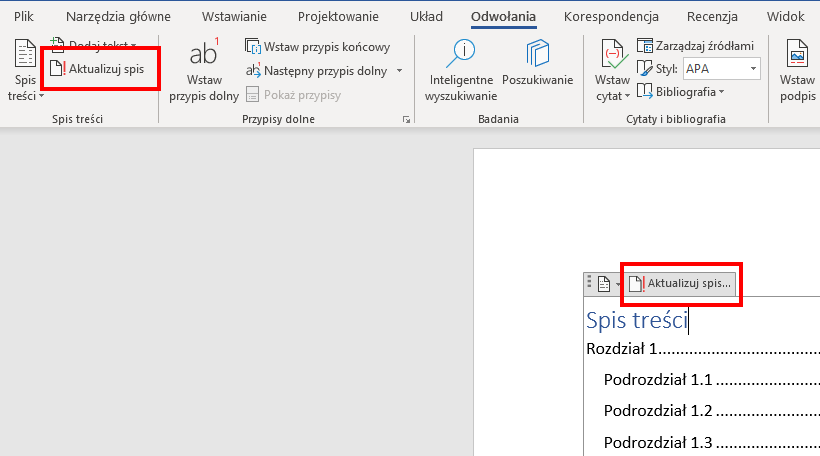
Jak włączyć linijkę w ustawieniach Worda?
Linijka jest przydatnym narzędziem, pomagającym w równym ustawieniu marginesów i elementów w dokumencie. Jeśli chcesz włączyć linijkę:
- Wejdź w zakładkę Widok.
- W sekcji Pokazywanie, zaznacz opcję Linijka.
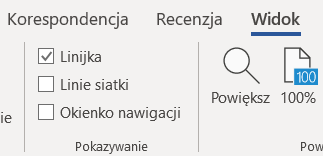
Jeśli chcesz włączyć linijkę pionową, wejdź w Plik > Opcje > Zaawansowane.
Znajdź sekcję Wyświetlanie i zaznacz opcję Pokaż linijkę pionową w widoku układu wydruku.
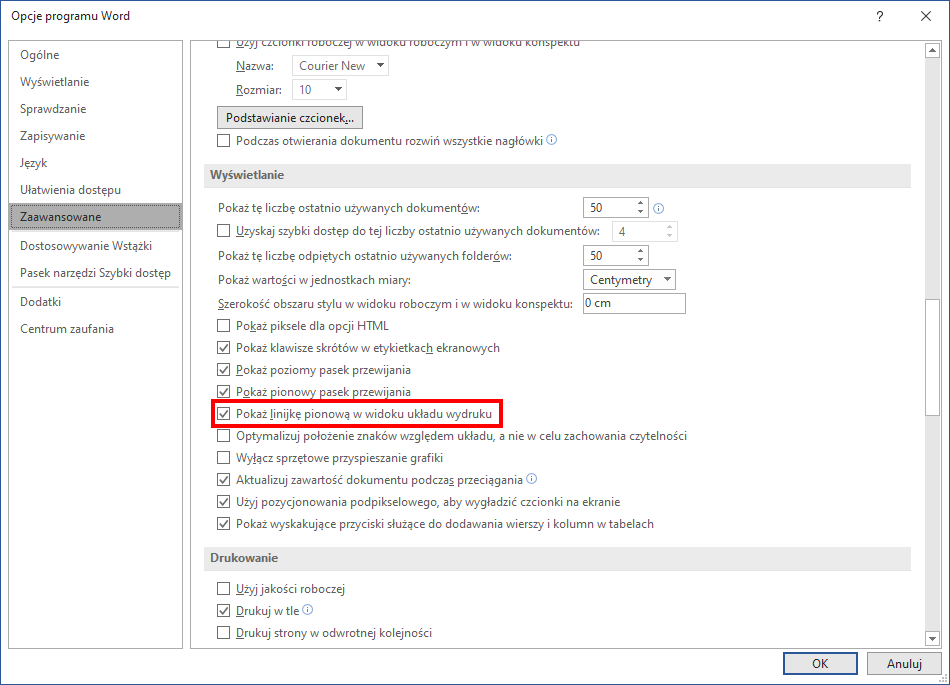
Uwaga: wyświetlanie linijek w Word nie jest możliwe w aplikacji internetowej.
Jak wstawić przypis w tekście w Microsoft Word?
Przypisy wyświetlane są u dołu strony dokumentu. Liczba znajdująca się przy przypisie odpowiada z odniesieniem umieszczonym w tekście. Jeśli chcesz dodać przypis:
- Umieść kursor w miejscu, w którym chcesz dodać odniesienie do przypisu.
- Przejdź do zakładki Odwołania i kliknij Wstaw przypis dolny lub Wstaw przypis końcowy. Strona automatycznie przewinie się, by wyświetlić pole przypisu.
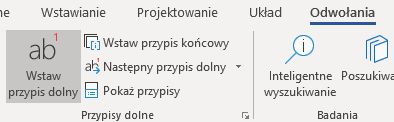
- Wprowadź treść przypisu.
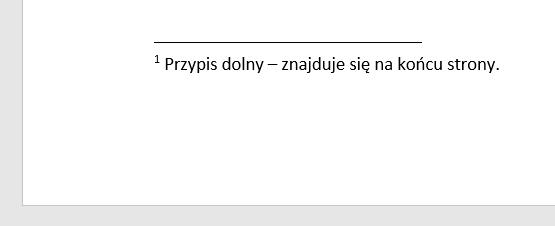
Aby dodać kolejne przypisy, powtórz kroki 2 i 3. Przypisy są numerowane automatycznie.
Jeśli chcesz usunąć przypis i jego treść, zaznacz jego odnośnik w treści i przyciśnij Delete lub klawisz Backspace (ß).
Jak usunąć podział sekcji?
W programie Word jest kilka znaków dzielących stronę, które po edycji dokumentu mogą zaburzać jego układ. Aby usunąć podział sekcji:
- Przyciśnij Ctrl+Shift+8 lub zaznacz opcję Narzędzia główne > Akapit > Pokaż wszystko. Wyświetli to wszystkie niewidoczne znaki jak spacje i akapit końcowy (¶).
- Znajdź znak podziału sekcji i zaznacz go.

Przyciśnij klawisz Delete lub Backspace(ß).
Jak wyłączyć śledzenie zmian w Microsoft Word?
Śledzenie zmian jest przydatne, w momencie kiedy kilka osób współpracuje na jednym dokumencie i edytują jego zawartość. Aby włączyć śledzenie zmian:
- Otwórz zakładkę Recenzja i wybierz opcję Śledź zmiany.
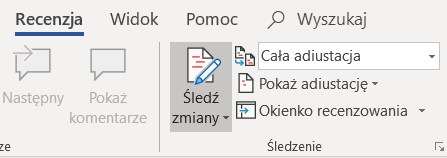
- Tekst wprowadzany podczas śledzenia zmian zostanie oznaczony innym kolorem.

- Kiedy skończysz edytowanie tekstu, ponownie kliknij Śledź zmiany, aby wyłączyć tę funkcję.
Jak wyłączyć komentarze do tekstu w Wordzie?
Word pozwala na wyłączenie wyświetlania komentarzy, lub usunięcie ich z dokumentu.
Jak ukryć widok komentarzy?
Komentarze wyświetlane są w dodatkowej sekcji po prawej stronie dokumentu. Aby ukryć ich widok kliknij szarą kreskę po lewej stronie tekstu.

Po ukryciu komentarzy, znacznik po lewej stronie zmieni kolor na czerwony, a po prawej pojawi się dymek komentarza. Po najechaniu na niego kursorem podświetlisz część tekstu, do której odnosi się komentarz, a po kliknięciu otworzy się okno z jego treścią.

Jak usunąć komentarze?
Jeśli chcesz usunąć komentarze znajdujące się w dokumencie:
- Kliknij w pole komentarza lub w jego dymek.

- Przejdź do zakładki Recenzja i wybierz opcję Usuń.
- Jeśli chcesz usunąć wszystkie komentarze w dokumencie, rozwiń listę spod przycisku Usuń i kliknij Usuń wszystkie komentarze w dokumencie.
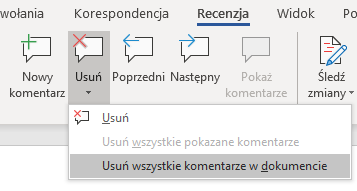
Pracuj w Word, udostępniaj pliki i współtwórz dokumenty, dzięki Office 365